Âm thanh thông báo Zalo giống nhau khiến bạn dễ bị nhầm lẫn? Vậy có cách nào để thay đổi âm thanh thông báo Zalo theo sở thích của cá nhân để tránh bị nhầm lẫn không? Chỉ với 3 thao tác cực đơn giản bạn hoàn toàn có thể thay đổi âm thanh thông báo Zalo theo ý muốn của mình. Hãy cùng Phần mềm quản lý chat đa kênh khám phá ngay!

I. Hướng dẫn thay đổi âm thanh thông báo Zalo trên điện thoại
Bạn muốn thay đổi âm thanh thông báo Zalo để cá nhân hoá và tránh bị nhầm lẫn âm thanh thông báo Zalo với người khác? Dưới đây là hướng dẫn từng bước giúp bạn tùy chỉnh âm thanh thông báo Zalo theo ý thích một cách nhanh chóng.
1. Hướng dẫn nhanh
Đăng nhập Zalo trên điện thoại → Cá nhân → Cài đặt → Thông báo → Bật báo tin nhắn mới từ trò chuyền 2 người → Mở cài đặt trên điện thoại → âm thanh và rung → Thông báo → Chọn âm thanh yêu thích → Lưu lại.
2. Hướng dẫn chi tiết
Để thay đổi âm thanh thông báo Zalo trên điện thoại một cách đơn giản nhất, bạn chỉ mất 5 giây để làm theo các thao tác đơn giản sau đây:
- Bước 1: Đăng nhập vào tài khoản Zalo trên điện thoại, tại khung chat chọn vào phần Hồ sơ và chọn Cài đặt.
- Bước 2: Trong phần cài đặt chọn vào Thông báo và chọn vào gạt bật thanh Báo tin nhắn mới từ trò chuyện 2 người.
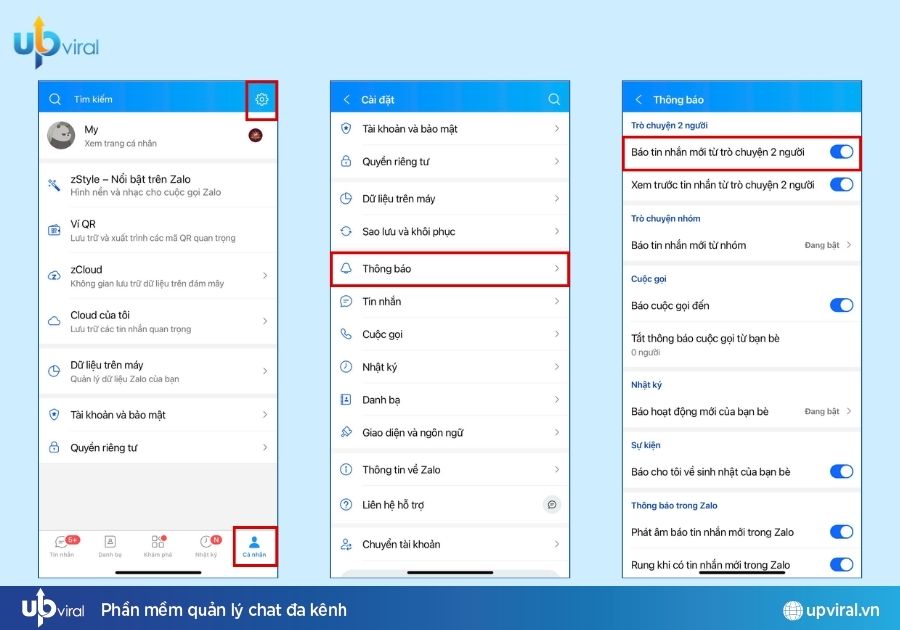
- Bước 3: Bạn hãy vào phần Cài đặt trên điện thoại sau đó chọn vào Âm thanh và rung sau đó chọn vào Thông báo. Tại đây hãy chọn âm thanh thông báo Zalo bạn yêu thích và Lưu lại để hoàn thành.
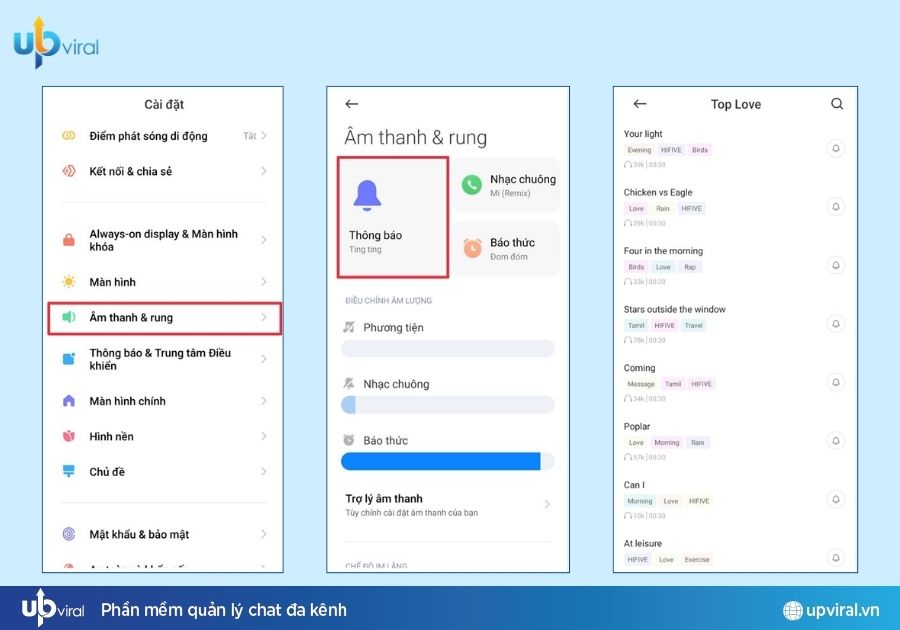
II. Hướng dẫn bật/tắt âm thanh thông báo Zalo trên máy tính
Khi làm việc trên máy tính, âm thanh thông báo Zalo đôi khi có thể làm bạn mất tập trung. Hoặc việc không nhận được âm thanh thông báo Zalo trên máy tính khiến bạn bị bỏ qua rất nhiều tin nhắn quan trọng? Cùng tìm hiểu cách bật/tắt âm thanh thông báo Zalo trên máy tính ngay dưới đây nhé!
1. Hướng dẫn nhanh
Đăng nhập Zalo trên máy tính → avt → Cài đặt → Thông báo → Gạt bật/tắt thanh phát âm thanh khi có tin nhắn và thông báo mới.
2. Hướng dẫn chi tiết
Hãy làm theo 3 bước đơn giản dưới đây để thực hiện bật/tắt âm thanh thông báo Zalo theo ý muốn nhé!
- Bước 1: Bạn hãy đăng nhập vào Zalo trên máy tính, tại giao diện chat của Zalo bạn hãy click vào AVT góc trái màn hình và chọn Cài đặt.
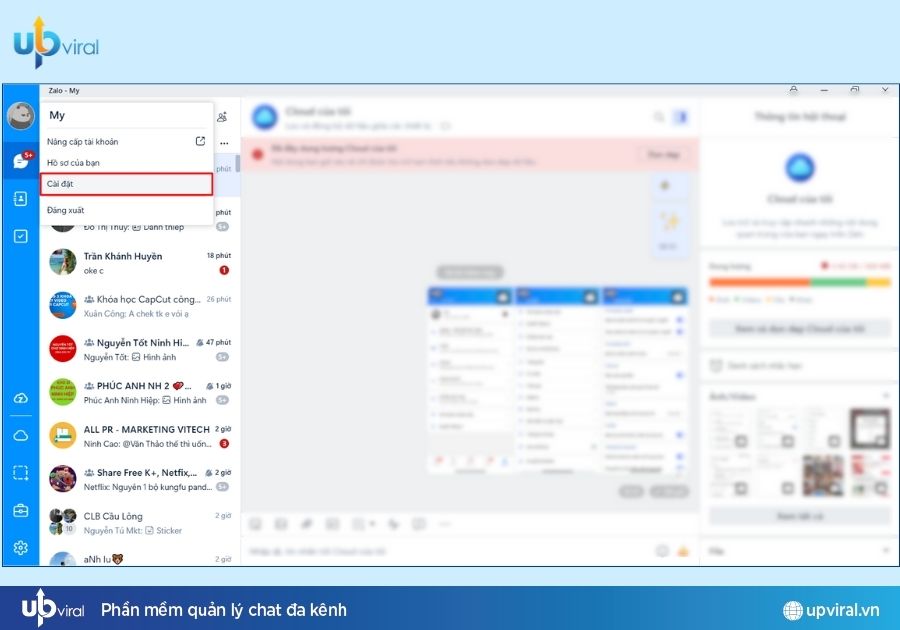
- Bước 2: Trong tab cài đặt bạn hãy chọn vào Âm thanh để có thể vào trình cài đặt âm thanh thông báo Zalo.
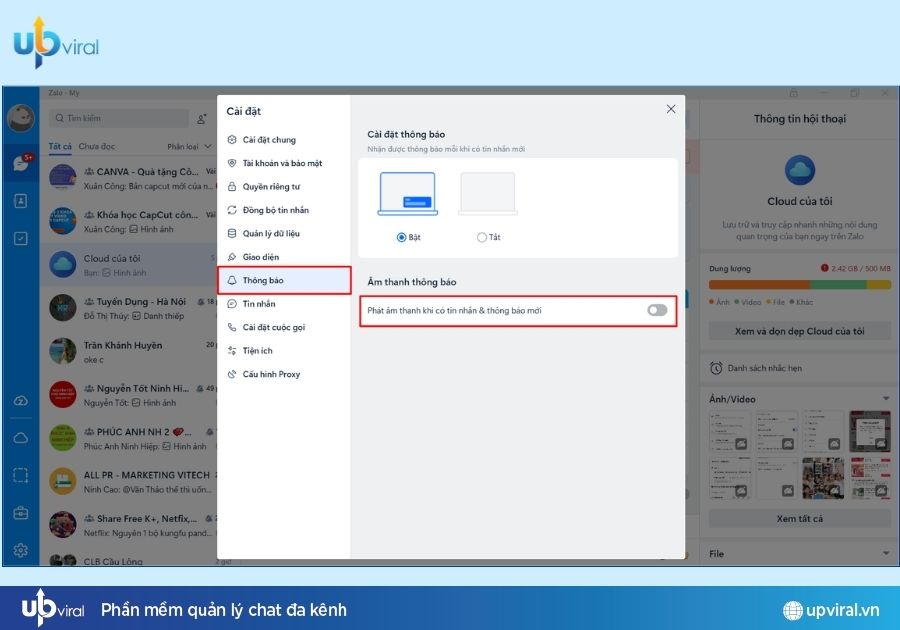
- Bước 3: Tại đây bạn chỉ cần gạt bật/tắt thanh phát âm thanh khi có tin nhắn và thông báo mới theo ý muốn để hoàn thành.
XEM THÊM:
- Hướng Dẫn 3 Bước Hẹn Giờ Gửi Tin Nhắn Zalo Cực Đơn Giản
- Tiết Kiệm 50% Chi Phí Gửi Tin Nhắn Zalo OA Nhờ 1 Phần Mềm Duy Nhất
III. Vì sao tôi không nhận được âm thanh thông báo Zalo khi tin nhắn đến? Cách khắc phục
Có một số trường hợp người dùng không nghe thấy âm thanh thông báo Zalo khi có tin nhắn đến, khiến việc nhận tin trở nên bất tiện. Tình trạng này có thể xuất phát từ nhiều nguyên nhân khác nhau như:
- Âm lượng điện thoại đang tắt hoặc để ở chế độ im lặng: Kiểm tra lại âm lượng của điện thoại để đảm bảo rằng âm thanh không bị tắt. Đôi khi, chỉ cần bật âm lượng lên là bạn đã có thể nghe thấy thông báo tin nhắn Zalo.
- Chế độ “Không làm phiền” đang bật: Chế độ “Không làm phiền” (Do Not Disturb) có thể chặn thông báo từ Zalo. Bạn hãy vào cài đặt của điện thoại, tìm mục “Không làm phiền” và tắt chế độ này.
- Thiếu quyền thông báo cho ứng dụng Zalo: Để Zalo có thể gửi thông báo âm thanh, ứng dụng cần được cấp quyền thông báo. Hãy vào Cài đặt > Ứng dụng > Zalo > Thông báo và kiểm tra xem quyền thông báo đã được bật chưa.
- Cài đặt âm thanh thông báo trong ứng dụng Zalo bị tắt: Zalo có phần cài đặt riêng cho âm thanh thông báo. Mở ứng dụng Zalo, vào Cài đặt > Thông báo và Âm thanh và kiểm tra xem mục “Âm thanh thông báo” đã được bật hay chưa.
- Phiên bản ứng dụng Zalo đã cũ: Đôi khi, phiên bản cũ của Zalo có thể gây ra lỗi không hiển thị thông báo. Hãy vào cửa hàng ứng dụng và kiểm tra xem có phiên bản cập nhật mới nhất cho Zalo hay không.
- Xung đột với ứng dụng tiết kiệm pin: Một số ứng dụng tiết kiệm pin có thể chặn hoặc hạn chế thông báo từ Zalo. Hãy vào phần cài đặt pin trên điện thoại và cho phép Zalo hoạt động mà không bị giới hạn.
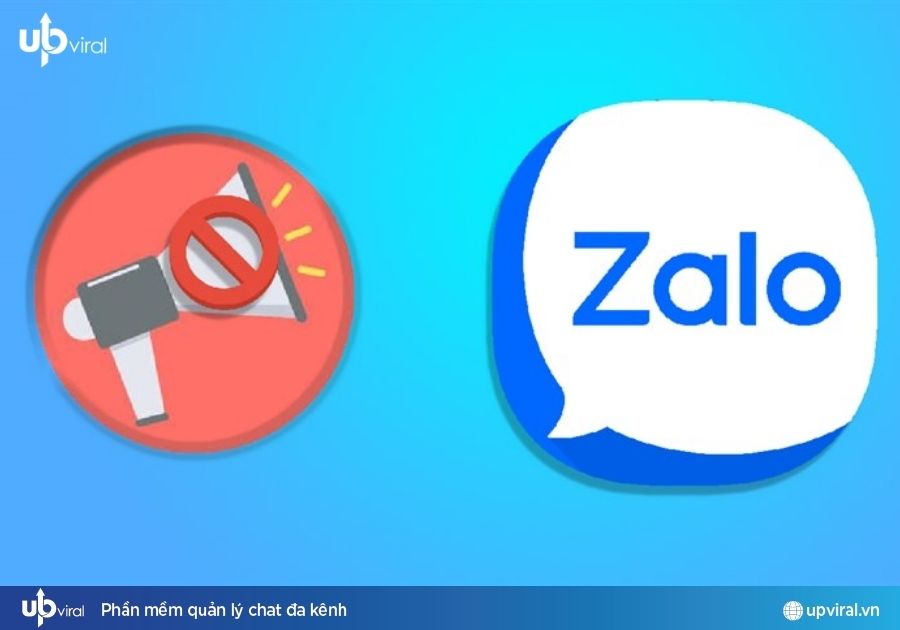
IV. Phần mềm quản lý tập trung hàng loạt tin nhắn Zalo OA – Phần mềm Upviral
Việc không nhận được âm thanh thông báo Zalo mang đến rất nhiều bất tiện cho người dùng, đặc biệt là những cá nhân kinh doanh online hoặc các doanh nghiệp hiện nay đa phần đều kết nối với khách hàng thông qua Zalo. Không nhận được âm thanh thông báo sẽ dẫn đến việc doanh nghiệp để miss tin nhắn và phản hồi của khách hàng.
Hiểu được những khó khăn đó phần mềm Upviral đã được ra đời với sứ mệnh là cầu nối tuyệt vời giữa khách hàng và doanh nghiệp. Phần mềm Upviral hỗ trợ người dùng quản lý tập trung hàng nghìn tin nhắn/phản hồi của khách hàng trên các tài khoản Zalo OA doanh nghiệp quản trị về một khung chat duy nhất để dễ dàng quản lý và chăm sóc khách hàng. Phần mềm quản lý chat đa kênh Upviral được tích hợp bộ tính năng vượt trội hỗ trợ doanh nghiệp:
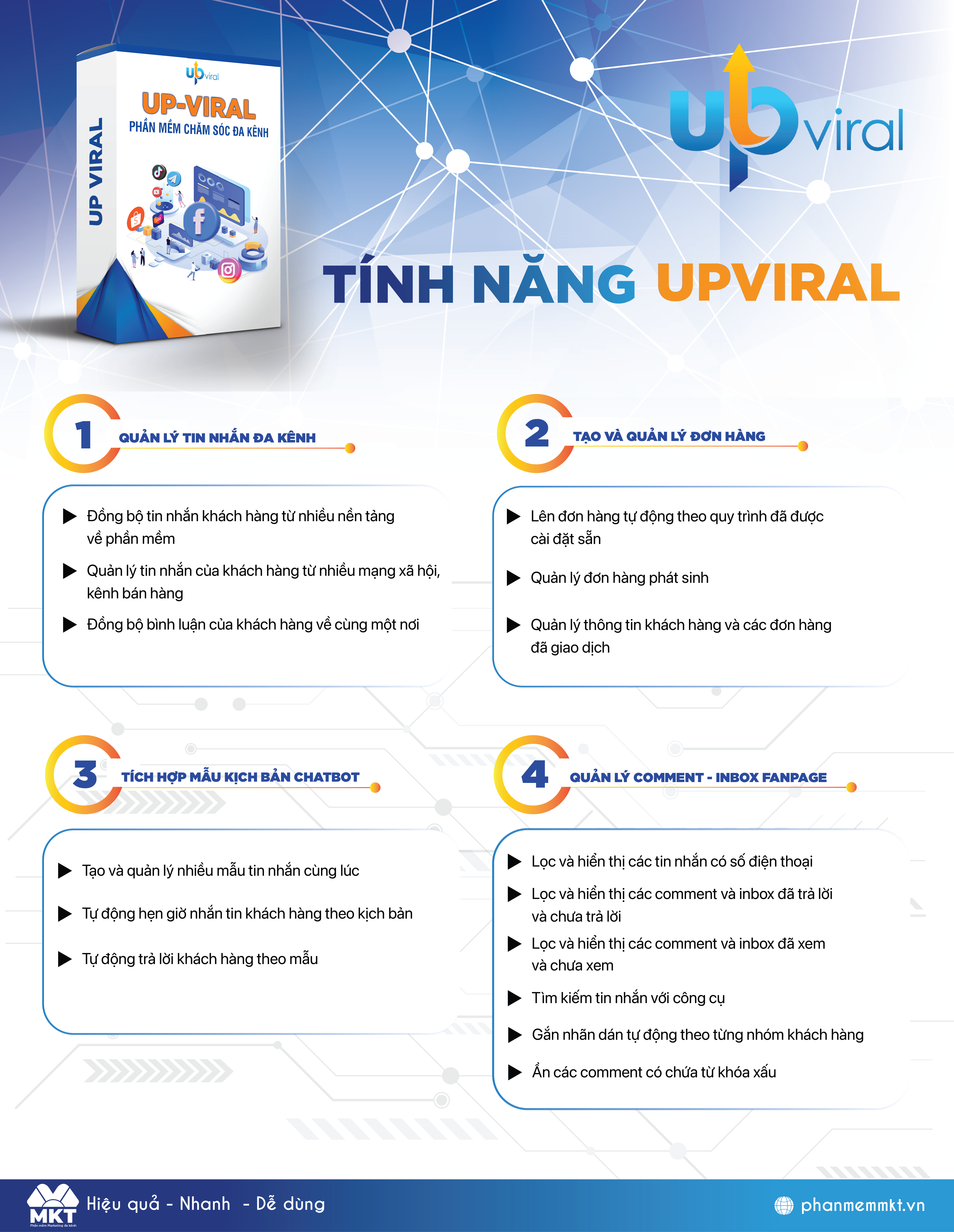
Kết Luận
Như vậy, chỉ với 3 thao tác cực kỳ đơn giản, bạn đã có thể thay đổi âm thanh thông báo Zalo theo ý thích một cách nhanh chóng và dễ dàng. Thay đổi âm thanh thông báo Zalo khác biệt giúp bạn cá nhân hóa trên ứng dụng Zalo. Hãy thử ngay và khám phá thêm nhiều âm thanh thú vị khác trên Zalo!
